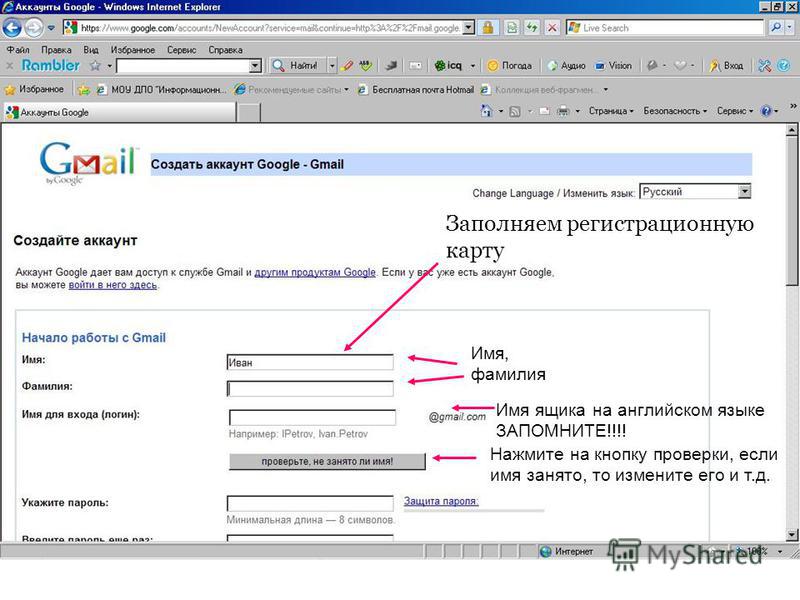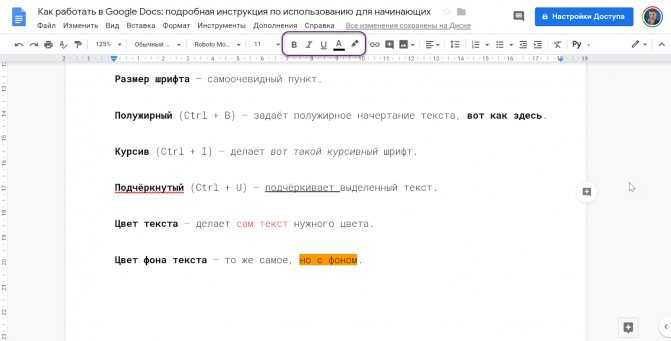Как Добавить Файлы в Закрытую или Общую Папку на Гугл Диске
Когда Вы узнаете, как добавлять файлы на Гугл Диск, Вы сможете получить доступ к документам, где бы Вы ни находились. Вы сможете добавлять файлы на Гугл Диск, а затем получать к ним доступ на любом другом устройстве. Все, что Вам нужно — это данные для входа в учетную запись Google, ведь Ваши файлы на Диске полностью мобильные! Давайте узнаем, как добавлять файлы на Гугл Диск на iPhone, как добавлять файлы в Гугл Диск по ссылке, и как добавить файлы в папку на Гугл Диске, будь то закрытая или общая папка.
Основы Google Диска
Google Диск — это облачная служба хранения, которая является частью облачных услуг и приложений G Suite. G Suite, ранее известный как Google для бизнеса, предлагает не только несколько различных приложений, но и общее хранилище для всех файлов, созданных этими приложениями. Это хранилище — Google Диск. Хотя на Диске можно открывать и просматривать только определенные типы файлов, Вы все равно можете добавить любой файл с любого устройства, если зайдете в свою учетную запись Google. Эта опция доступна как для частных лиц, так и для юридических.
Эта опция доступна как для частных лиц, так и для юридических.
Ниже мы перечислили несколько способов добавления файлов на Google Диск на основе того, где и с какого устройства Вы их добавляете.
Как добавить файлы в определенной папке на Google Диске
Способ 1: Как добавить документ в папку Google Диска на компьютере
Это самый простой способ добавить файл в папку Google Диска:
1. Запустите браузер на Windows, Mac, Linux, или любой другой ОС.
2. Войдите в свою учетную запись Google — ту, что Вы используете для Gmail и других приложений Google.
3. В верхнем правом углу веб-страницы, нажмите на значок сетки с девятью точками 3×3. В раскрывающемся меню выберите Диск, чтобы запустить его на новой вкладке.
4. Теперь Вы окажитесь в папке по умолчанию. Вы можете дважды щелкнуть в ней и создать другую папку, нажав правой кнопкой мыши на пустом месте и выбрав «Новая папка». Вы можете назвать ее, прежде чем сохранить на Диске.
5. Теперь дважды нажмите мышкой, чтобы перейти к новой папке, куда Вы хотите добавить файлы Google Диска.
Теперь дважды нажмите мышкой, чтобы перейти к новой папке, куда Вы хотите добавить файлы Google Диска.
6. Чтобы добавить файл, перетащить его из файлового менеджера прямо на вкладку Диска и бросьте его там. Он будет загружен в ту папку, в которой Вы находитесь. Вы также можете нажать правой кнопкой мыши, как показано на 4 шаге выше, и выбрать «Загрузить файлы» или «Загрузить папку».
Примечание: Только Chrome позволяет загружать сразу несколько файлов. В других браузерах такой тип загрузки выполнить нельзя. Поэтому Chrome — лучший вариант для использования приложений Google, так как в этот браузер встроено много функций.
Способ 2: Как добавить файлы в общую папку Google Диска — Вашу, либо которой поделились с Вами
Что такое общая папка Google Диска?
Теперь, давайте представим, что Вы создаете новую папку на своем Диске, и делитесь ею с кем-то, используя настройку Поделиться (нажав правой кнопкой мыши на имя папки, выбрав Поделиться, а затем отправив общую ссылку или электронное письмо конкретным людям). Теперь мы можем назвать эту папку Общей. Если кто-то другой сделает тоже самое в своем аккаунте и поделится с Вами папкой, она будет видна в разделе «Доступные мне» на левой панели.
Теперь мы можем назвать эту папку Общей. Если кто-то другой сделает тоже самое в своем аккаунте и поделится с Вами папкой, она будет видна в разделе «Доступные мне» на левой панели.
Могу ли я добавить файлы в любую общую папку на Google Диске?
Возможность добавления файлов в общие папки Google Диска зависит от уровня разрешения. Если Вы владелец, Вы можете делать в папке что угодно. Если же кто-то другой поделился с Вами папкой, Вы также будете иметь к ней доступ, возможность комментировать и редактировать. В таких случаях Вы сможете загружать файлы в эту папку, если у Вас есть такое разрешение. Если нет, Вы сможете только просмотреть файлы и комментарий.
Как добавить свои файлы в общие папки Google Диска?
Если Вы получили ссылку на папку, нажмите на нее, и папка откроется в новой вкладке. Если у Вас есть общая папка, видимая в «Доступные мне», нажмите дважды, чтобы в нее перейти. После того, как Вы окажитесь внутри, выполните следующие действия:
1.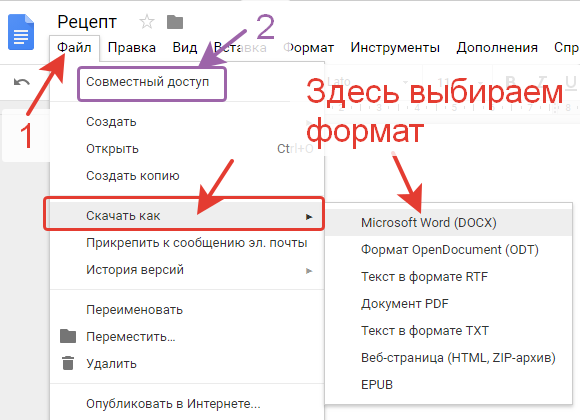 Первый вариант — нажать правой кнопкой мыши на пустом пространстве в списке файлов и выбрать «Загрузить файлы» или «Загрузить папку».
Первый вариант — нажать правой кнопкой мыши на пустом пространстве в списке файлов и выбрать «Загрузить файлы» или «Загрузить папку».
2. Другой вариант — просто перетащить файл из окна проводника.
Способ 3: Как добавить файлы в Google Диск с iPhone (и Android)
Для этого Вам необходимо установить приложение Диска на Вашем iOS или устройстве Android. Вот как это сделать:
1. В приложении нажмите на «+» внизу, что приведет к появлению всплывающего меню.
2. В меню выберите «Загрузить», чтобы открыть файловый менеджер.
3. Перейдите в местоположение, где хранится Ваш файл, и выберите его, затем нажмите «Загрузить», чтобы импортировать файл на Диск. Если Вы хотите сохранить файл в определенной папке, убедитесь, что Вы находитесь внутри этой папки в приложении, прежде чем начать процесс загрузки. Вы также можете позже переместить файл, но легче сделать это сейчас.
Вот мы и изучили различные способы того, как добавить файлы на Google Диск, в закрытые и общие папки, так что же Вы можете теперь с ними сделать?
Действия, которые можно выполнить после добавления файлов в Google Диск
Google Диск позволяет обрабатывать загруженный файл:
- Открыть или предварительно просмотреть — Если файл совместим с приложением Google, Вы можете использовать опцию «Открыть с помощью.
 ..». Если не совместим, то Вы можете предварительно просмотреть содержимое.
..». Если не совместим, то Вы можете предварительно просмотреть содержимое. - Поделиться — Вы можете поделиться файлом точно также, как и папкой во втором вышеуказанном способе.
- Скачать, удалить, переименовать или сделать копию — Вы можете выполнить все эти действия с файлом. Вы можете сделать копию папок, или создать ZIP файл.
- Другие варианты — Вы также можете сделать файл доступным в интернете, опубликовать его на сайте с помощью встроенного кода или ссылки, использовать дополнения для различных целей и даже перевести в редактируемый документ.
Далее давайте рассмотрим использование другого облачного хранилища для файлов PDF, которое вдобавок обладает и полноценной функцией электронной подписи.
Все официальные бизнес-документы обычно распространяются в формате PDF, поскольку содержимое таких файлов отображается определенным образом на всех типах устройств и соотношениях экрана. Также это позволяет передавать сразу несколько типов контента в одном файле, без необходимости беспокоиться о проблемах выравнивания, поддержке шрифтов и т.д. Wondershare Document Cloud — отличный способ сделать файлы доступными для всего персонала, где бы ни находились Ваши сотрудники. Кроме того, они все будут иметь доступ к надежной платформе с функцией электронной подписи, где они смогут создавать электронные подписи, документы, подготавливать файлы для сбора подписей, отправлять PDF для подписания другим сотрудникам, и даже отслеживать прогресс подписания.
Также это позволяет передавать сразу несколько типов контента в одном файле, без необходимости беспокоиться о проблемах выравнивания, поддержке шрифтов и т.д. Wondershare Document Cloud — отличный способ сделать файлы доступными для всего персонала, где бы ни находились Ваши сотрудники. Кроме того, они все будут иметь доступ к надежной платформе с функцией электронной подписи, где они смогут создавать электронные подписи, документы, подготавливать файлы для сбора подписей, отправлять PDF для подписания другим сотрудникам, и даже отслеживать прогресс подписания.
1. Как только Вы перейдете в Wondershare Document Cloud и войдете в систему (или зарегистрируетесь), Вы попадете на домашнюю страницу.
2. Здесь Вы можете нажать кнопку «Загрузить файлы» в правой части, над «Недавними Документами».
3. Перейдите к Вашим PDF файлам, выберите их и нажмите OK или Открыть.
4. Как только Ваши файлы загрузятся в облако, Вы увидите, что они будут перечислены в разделе «Недавние Документы» или ниже вкладки Документы.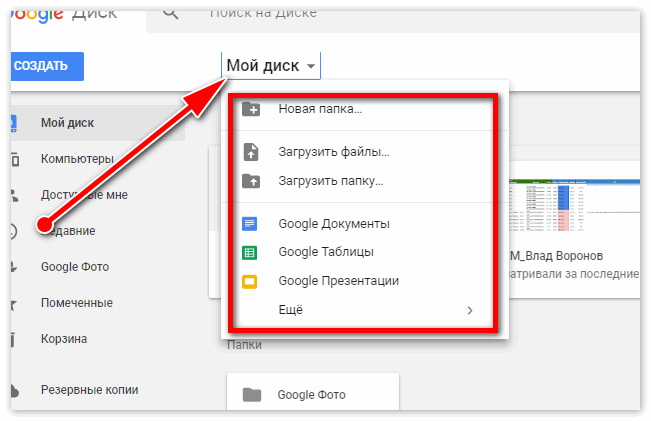
Файлами в облаке можно легко управлять с помощью нажатии кнопки «…» напротив соответствующего файла.
● Просмотр — Откройте и просмотрите содержимое файла PDF.
● Скачать — Скачайте файл на компьютер или любое другое устройство.
● Удалить — Удаляйте файлы из Вашей облачной учетной записи.
● Переименовать — Изменяйте имя Вашего файла.
● Отправить для подписи — Есть два варианта, доступные для этой функции:
○ Запрос подписей — отправляет файл для подписи нескольким людям.
○ Пакетная отправка — отправляет несколько копий файла для индивидуального сбора подписей от нескольких человек.
Что такое PDFelement Pro DC?
Упростите свой рабочий процесс с помощью Облака документов для PDFelement.
Скачать Бесплатно Скачать Бесплатно Скачать Бесплатно Подробнее >
Возможно, Вы использовали более старую версию PDF редактора Wondershare для Mac и Windows, под названием PDFelement. Новый PDFelement Pro DC для Windows поставляется вместе с Document Cloud. Это означает, что Вы сможете работать с файлами PDF в автономном режиме, а затем использовать различные облачные функции для хранения и управления файлами в облаке. Вот что Вы можете сделать с файлами:
Новый PDFelement Pro DC для Windows поставляется вместе с Document Cloud. Это означает, что Вы сможете работать с файлами PDF в автономном режиме, а затем использовать различные облачные функции для хранения и управления файлами в облаке. Вот что Вы можете сделать с файлами:
● Загрузите файл в Wondershare Document Cloud — Используйте кнопку Поделиться и выберите вариант Wondershare Cloud. Это действие запустит Ваш браузер, и Ваш облачный аккаунт — используйте свои учетные данные PDFelement, чтобы войти в систему, и Ваш файл будет загружен. Перед использованием этой функции обязательно сохраните любые изменения, которые Вы могли сделать в открытом файле.
● Скачайте и откройте PDF из Wondershare Cloud — Используйте Файл→Открыть и выберите Wondershare Cloud, чтобы получить доступ к Вашим файлам на облаке. Выберите файл в своем браузере, и он автоматически откроется для редактирования на компьютере.
● Организуйте процесс подписания документов с Вашего компьютера — Вы можете использовать кнопку Электронная Подпись на вкладке «Защита», чтобы перейти во вкладку «Войти» в Wondershare Document Cloud, откуда Вы можете начать один из двух доступных процессов подписания.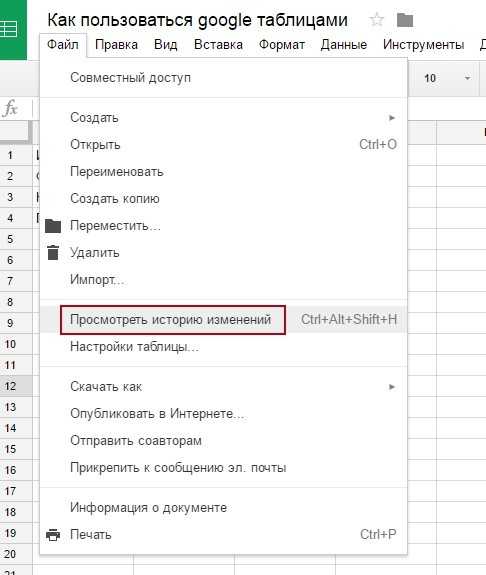
В дополнение к этим облачным функциям, Вы сможете выполнить следующие автономные действия в PDFelement Pro DC:
● Изменить файл PDF
● Создать PDF с нуля или конвертировать файл в PDF из более чем 300 типов поддерживаемых файлов
● Преобразовать файл PDF в другой формат для редактирования в оригинальном приложении, таком как Word, HTML-редактор, редактор электронных книг или редактор изображений
● Аннотировать PDF с комментариями, выделением, стикерами, фигурами, подчеркиванием и другими инструментами разметки
● Защитить документы PDF с помощью шифрования паролем
● Организовать и управлять файлами PDF с легкостью — разделение, слияние, удаление, добавление и т.д.
● Уменьшить размер файла с помощью функции оптимизации PDF
● Выполнить расширенное оптическое распознавание символов (OCR) в отсканированных файлах, чтобы сделать их редактируемыми
● Управлять несколькими файлами сразу с помощью функции пакетной обработки
Вы можете сделать все это и многое другое, например, печать, обмен, чтение и т.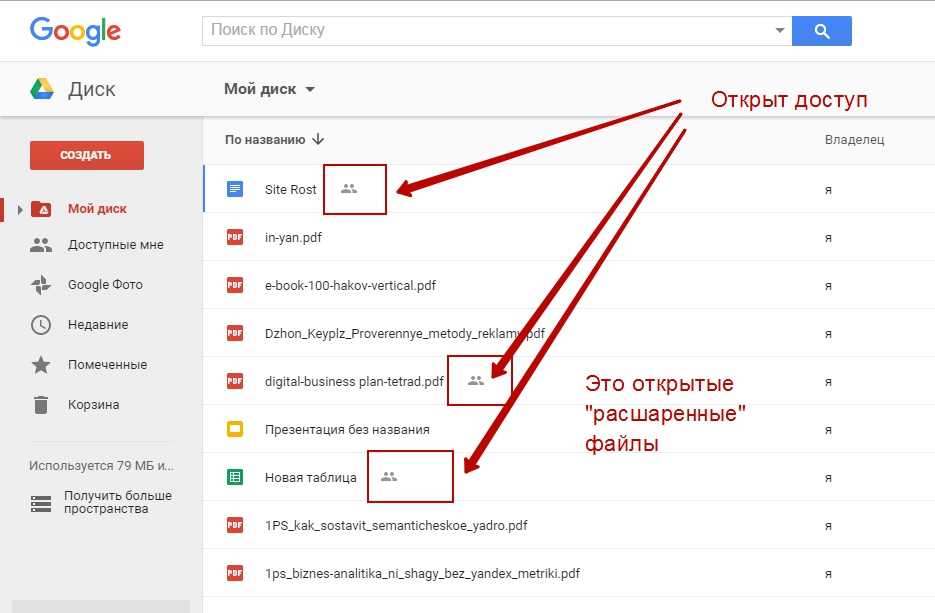 д. PDFelement Pro DC для Windows предоставляет наилучшее облачное хранилище и лучшие инструменты для управления PDF на компьютере.
д. PDFelement Pro DC для Windows предоставляет наилучшее облачное хранилище и лучшие инструменты для управления PDF на компьютере.
Производительность в эру цифрового преобразования
Мы хотим оставить Вас в раздумьях о том, как мир преобразился за 2021 год, и как он будет продолжать развиваться после 2021. Большинство людей сейчас работают из дома, и облачные сервисы стали абсолютной необходимостью для любого рабочего процесса, связанного с документами. Хотя Google Диск и дает Вам гибкость в хранении любого файла и доступа к нему, такой инструмент как Wondershare Cloud Document, может сделать то же самое и для PDF.
Поскольку большинство компаний используют PDF в качестве официальной документации, имеет смысл обзавестись облачной службой хранения, которая также поможет в сборе электронных подписей. Более того, PDFelement Pro DC позволяет пользоваться возможностями Wondershare Document Cloud на Вашем компьютере. Благодаря цифрому преобразованию и данным инструментам, Вы повысите личную производительность и общую эффективность Вашей организации.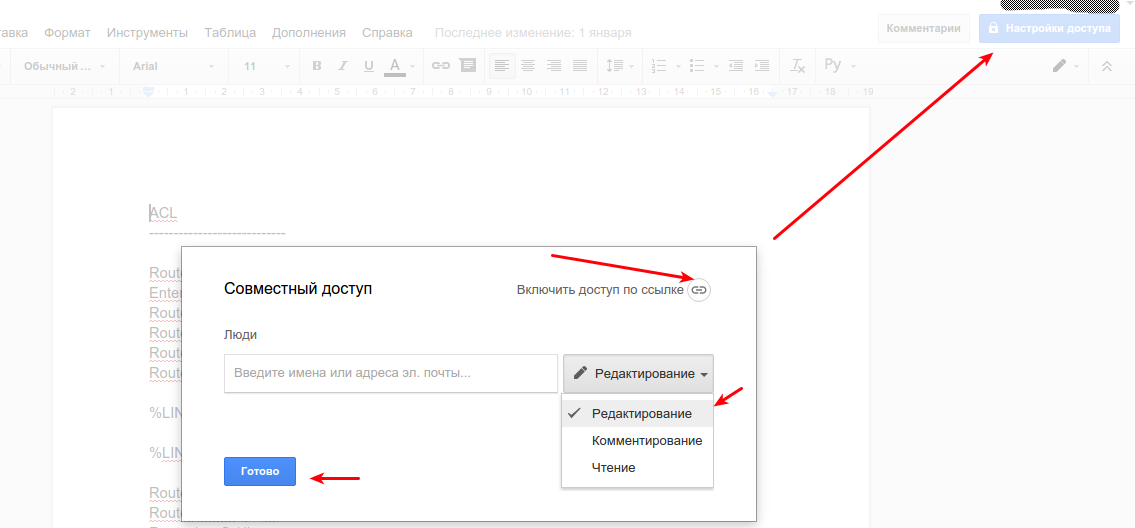
Как создать Гугл Диск для общего пользования файлами
Главная » Google Drive
Google Drive позволяет использовать приложения Docs, Sheets и Slides совместно с другими пользователями. Для этого необходимо открыть доступ по ссылке или указать Gmail адреса конкретных людей. Если в процессе возникают сложности, то далее мы расскажем, как создать Гугл Диск для общего пользования.
Содержание
- Общий доступ
- Способ 1: Через браузер
- Способ 2: Через мобильное устройство
- Как изменить права
Выдать разрешение на просмотр и редактирование файлов можно любому пользователю. Создавать специальный аккаунт для этого не нужно. Сделать это можно с компьютера или мобильного устройства.
Способ 1: Через браузер
Чтобы распространить файлы среди максимально широкой аудитории и не вписывать конкретных людей, разрешите просмотр и редактирование по ссылке.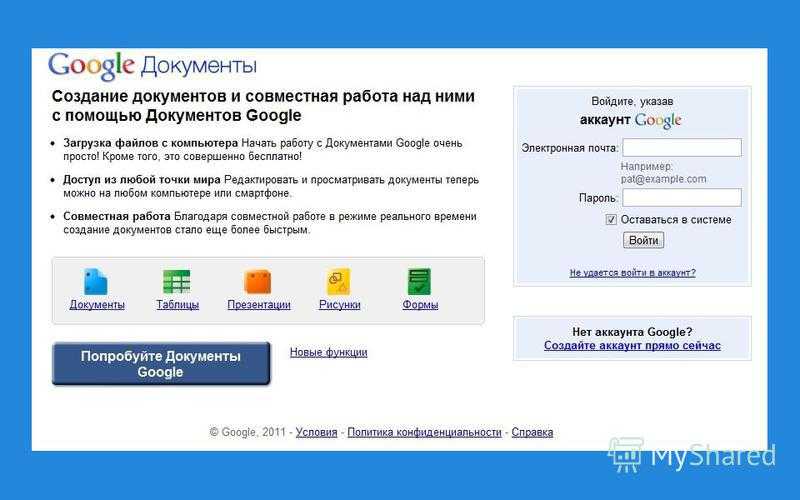
- Создайте новую вкладку и войдите в аккаунт. Если используете несколько учетных записей, то выберите нужную.
- Перейдите на главную страницу Docs, Slides Sheets или Drive. Перемещаться между приложениями можно через меню. Для этого кликните на значок в левом верхнем углу и выберите нужный сервис.
- Выберите папку на Google Drive или создайте новую. Кликните по ней правой кнопкой мыши и в появившемся списке выберите «Дать совместный доступ». После чего введите адрес электронной почты контакта.
- Чтобы разрешить просмотр всем, у кого есть ссылка, выберите соответствующий пункт.
Все изменения автоматически вступят в ссылку. Остается только поделиться ссылкой с друзьями и коллегами. Аналогичным образом можно открыть для общего пользования презентацию, документ или таблицу.
Способ 2: Через мобильное устройство
Установите на смартфон или планшет официальное приложение через Play Market (для Android) или App Store (для iOs).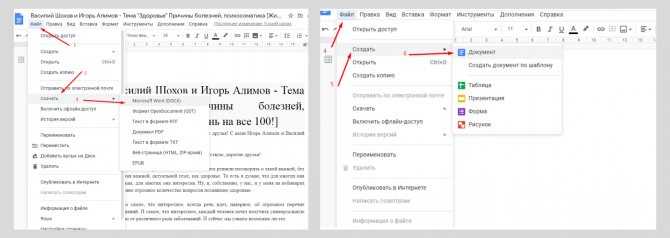 После этого запустите Гугл Диск. Как открыть доступ к файлам с телефона:
После этого запустите Гугл Диск. Как открыть доступ к файлам с телефона:
- Запустите приложение и войдите в учетную запись.
- Выберите нужный файл и нажмите на значок «Показать больше» в виде трех точек (можно применить и к папке).
- Появится дополнительное меню. Выберите нужный пункт, чтобы предоставить доступ по ссылке или указать данные конкретных пользователей (необходима почта gmail).
- Дополнительно можно ввести небольшое сообщение. Это может быть небольшая инструкция по работе с файлом или любая другая информация.
Закрыть доступ к облаку можно здесь же. После этого файл не смогут просматривать и редактировать другие пользователи.
Как изменить права
Если вы хотите ограничить существующие права другому пользователю, то для этого:
- Перейдите в меню документа или папки с телефона, или компьютера.
- Откройте настройки общего доступа. Здесь отобразятся текущие параметры.
- Удалите конкретного человека из отмените доступ по ссылке.

Здесь же можно изменить другие разрешения. Например, разрешить другому пользователю только просматривать документ или оставлять комментарии, запретить редактирование. Дополнительно подтверждение не требуется.
В Гугл Драйв открывать для общего пользования можно файлы и папки. Сделать это можно с компьютера или мобильного устройства. Отдельно
Рейтинг
( Пока оценок нет )
0
Понравилась статья? Поделиться с друзьями:
Как поделиться своими документами Google
- Вы можете поделиться документом Google по электронной почте или по URL-ссылке.
- Чтобы поделиться документом Google, откройте документ и нажмите синюю кнопку «Поделиться» в правом верхнем углу.

- Вы также можете настроить разрешения на редактирование, чтобы пользователи могли просматривать, комментировать или редактировать.
- Эта история является частью Руководства для инсайдеров по Google Диску.
Google Docs — один из самых удобных онлайн-инструментов, поскольку платформа упрощает совместную работу над проектами и обмен ими с коллегами или одноклассниками. После того, как создатель предоставил общий доступ к документу Google, несколько человек могут работать одновременно, что позволяет в реальном времени добавлять, редактировать и обновлять документ.
В отличие от настольного приложения Microsoft Word, Документы Google живут в Интернете, поэтому вам не нужно беспокоиться о сохранении своей работы вручную или о ее потере из-за сбоя компьютера.
Вы можете поделиться документом Google по электронной почте или по общей ссылке, а также настроить разрешения на редактирование документа для всех — вот как это сделать.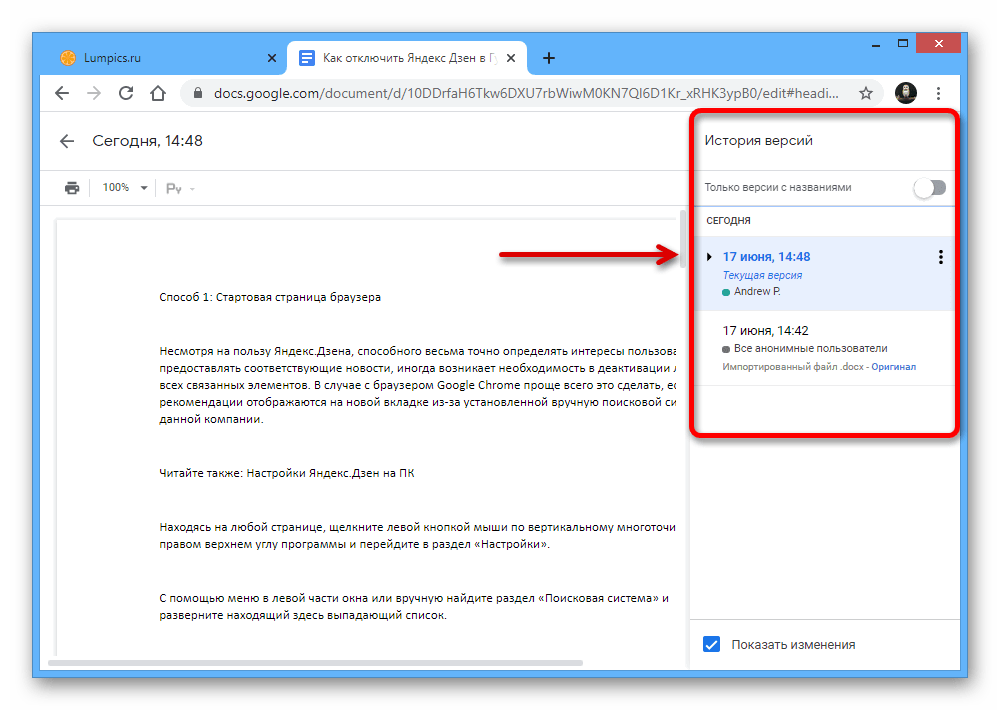
1. Перейдите на docs.google.com и войдите в свою учетную запись.
2. Либо создайте новый документ, нажав на цветной знак плюс + Новый в верхнем левом углу или найдите существующий документ на вашем Google Диске.
Нажмите «Создать», чтобы создать новый документ, или «Мой диск», чтобы выбрать документ с вашего Диска. Грейс Элиза Гудвин/Инсайдер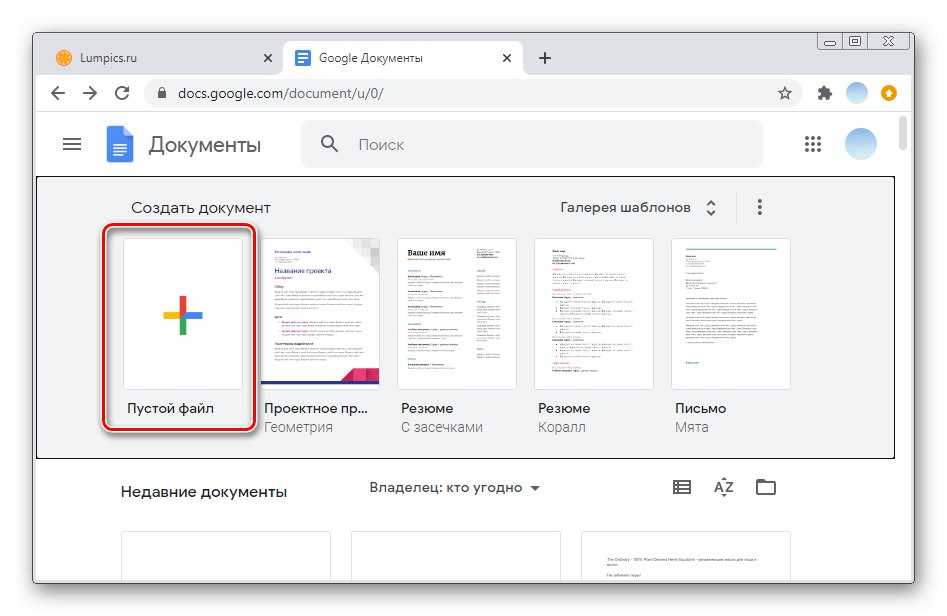 Грейс Элиза Гудвин/Инсайдер 4. Во всплывающем окне в разделе Поделиться с людьми и группами вы можете ввести адреса электронной почты всех, кому вы хотите отправить свою папку. Если кто-то является частью вашей организации, вы можете ввести только его имя, и его адрес электронной почты будет заполнен автоматически. Введите адреса электронной почты ваших получателей.
Грейс Элиза Гудвин/Инсайдер
Грейс Элиза Гудвин/Инсайдер 4. Во всплывающем окне в разделе Поделиться с людьми и группами вы можете ввести адреса электронной почты всех, кому вы хотите отправить свою папку. Если кто-то является частью вашей организации, вы можете ввести только его имя, и его адрес электронной почты будет заполнен автоматически. Введите адреса электронной почты ваших получателей.
Грейс Элиза Гудвин/ИнсайдерОбязательно выберите разрешения на редактирование — щелкните раскрывающийся список
 Если вы хотите, чтобы каждый человек был уведомлен индивидуально, установите флажок рядом с Уведомлять людей , введите сообщение, если хотите, и нажмите Отправить . Выберите разрешение на редактирование в раскрывающемся списке, нажмите «Уведомить людей», введите сообщение и нажмите «Отправить».
Грейс Элиза Гудвин/Инсайдер
Если вы хотите, чтобы каждый человек был уведомлен индивидуально, установите флажок рядом с Уведомлять людей , введите сообщение, если хотите, и нажмите Отправить . Выберите разрешение на редактирование в раскрывающемся списке, нажмите «Уведомить людей», введите сообщение и нажмите «Отправить».
Грейс Элиза Гудвин/ИнсайдерПодсказка:
Вы также можете изменить настройки общего доступа, щелкнув значок Настройки в форме шестеренки в правом верхнем углу всплывающего окна Поделиться . Если вы не хотите делиться папкой по электронной почте, вы также можете скопировать и вставить URL-ссылку.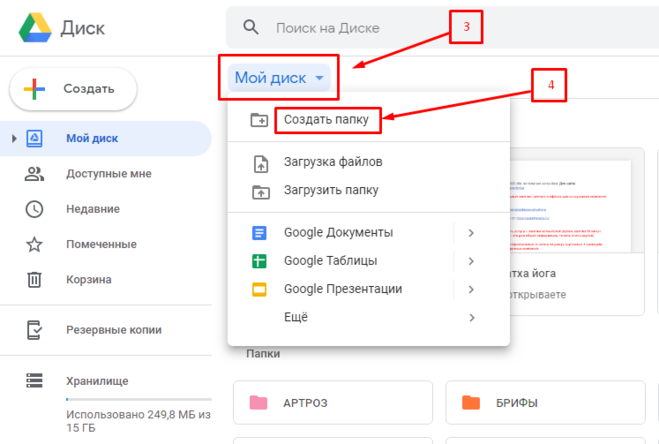 Нажмите Получить ссылку в поле под Поделиться с людьми и группами . Поле расширится, чтобы показать ссылку и разрешения на редактирование — убедитесь, что вы предоставили доступ по мере необходимости.
Нажмите Получить ссылку в поле под Поделиться с людьми и группами . Поле расширится, чтобы показать ссылку и разрешения на редактирование — убедитесь, что вы предоставили доступ по мере необходимости.
Стивен Джон
Писатель-фрилансер
Стивен Джон — писатель-фрилансер, живущий недалеко от Нью-Йорка: 12 лет в Лос-Анджелесе, четыре в Бостоне и первые 18 лет в округе Колумбия. Когда он не пишет и не проводит время с женой и детьми, его иногда можно встретить карабкающимся в горы. Его произведения широко распространены в Интернете, а его книги можно найти на сайте www.stevenjohnbooks.com.
Когда он не пишет и не проводит время с женой и детьми, его иногда можно встретить карабкающимся в горы. Его произведения широко распространены в Интернете, а его книги можно найти на сайте www.stevenjohnbooks.com.
ПодробнееПодробнее
Документы Google: совместное использование и совместная работа
Урок 18: совместное использование и совместная работа
/en/googledocuments/installing-addons/content/
Совместное использование и совместная работа над файлами
Google Диск упрощает обмен вашими файлами. Он также позволяет нескольким людям редактировать один и тот же файл, обеспечивая совместную работу в реальном времени . Посмотрите видео ниже, чтобы узнать больше об этих функциях.
Общий доступ к файлам
Всякий раз, когда вы делитесь файлом с вашего Google Диска, вы можете позволить другим просматривать и даже редактировать тот же самый файл.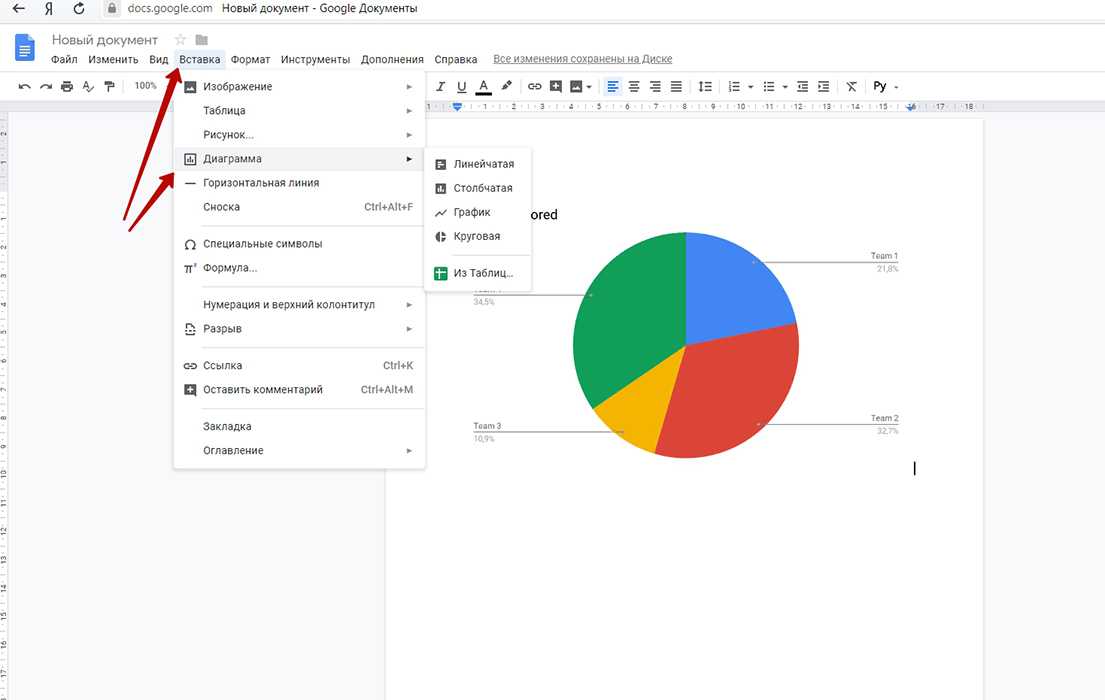 Хотя вы можете поделиться любым файлом, хранящимся на вашем Google Диске, важно отметить, что вы можете использовать функции совместной работы только для файлов, созданных на вашем Диске.
Хотя вы можете поделиться любым файлом, хранящимся на вашем Google Диске, важно отметить, что вы можете использовать функции совместной работы только для файлов, созданных на вашем Диске.
Давайте рассмотрим пример Оленны, учительницы рисования, которая использует свой Google Диск для систематизации писем, планов уроков и многого другого. Файлы Оленны включают:
- Файлы, которые она держит в секрете , например, ее электронная таблица с расходами на занятия
- Файлы, которые она разрешает редактировать другим , такие как документы по планированию уроков, которые она создает со своим напарником
- Файлы, которыми она делится публично, но не разрешить другим редактировать , например информационные бюллетени и объявления, которыми она делится со своими учениками и их родителями
- Файлы, которыми другие делятся с ней , в том числе те, которые она может редактировать, например, инвентарь расходных материалов ее коллеги-учителя; и те, которые она не может, как расписание, присланное ей директором
Как вы понимаете, ни один параметр общего доступа не подходит для всех файлов Оленны.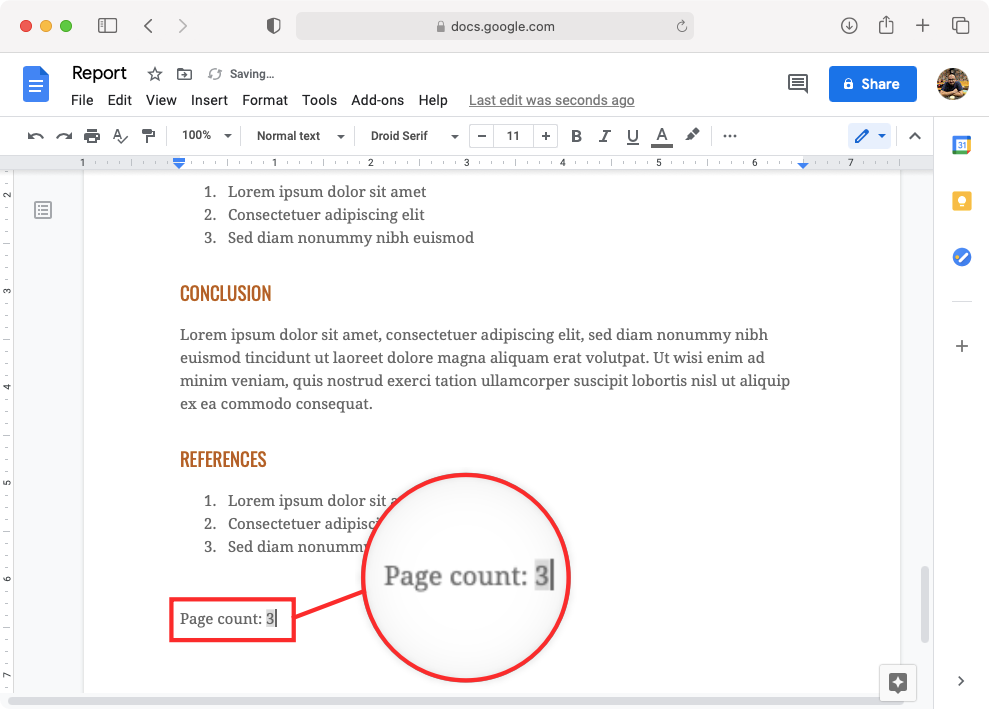 Настройки, которые вы выбираете для каждого из ваших общих файлов, вероятно, будут зависеть от того, почему вы им делитесь в первую очередь.
Настройки, которые вы выбираете для каждого из ваших общих файлов, вероятно, будут зависеть от того, почему вы им делитесь в первую очередь.
Когда вы делитесь файлом с ограниченной группой людей, ваши соавторы должны войти в систему с учетной записью Google, чтобы просматривать или редактировать файл. Однако, когда вы делитесь файлом с большей группой или делаете файл общедоступным , вашим соавторам не потребуется учетная запись Google для доступа к файлу.
Чтобы поделиться файлом с ограниченным кругом людей:
- Найдите и выберите файл, которым хотите поделиться, затем нажмите кнопку Поделиться .
- Появится диалоговое окно. В поле Люди введите адреса электронной почты людей, с которыми вы хотите поделиться файлом. Если вы хотите, вы можете добавить сообщение , которое будет отправлено по электронной почте людям, с которыми вы поделитесь файлом.

- Нажмите Отправить . Ваш файл будет опубликован.
Для большего контроля над вашими файлами вы можете щелкнуть стрелку раскрывающегося списка, чтобы решить, могут ли люди редактировать, комментировать или просто просматривать файл.
Общий доступ по ссылке
Вы можете легко поделиться файлом с большей группой людей, предоставив ссылку на любой файл на вашем Google Диске. Ссылка — это в основном URL-адрес или веб-адрес для любого файла, которым вы хотите поделиться. Это может быть особенно полезно для файлов, которые тоже могут быть 9.0020 большой для отправки в виде вложения электронной почты, например музыкальных или видеофайлов. Вы также можете поделиться файлом, разместив ссылку на общедоступную веб-страницу. Любой, кто нажмет на ссылку, будет перенаправлен на файл.
Чтобы поделиться ссылкой:
- Найдите и выберите файл , которым вы хотите поделиться, затем нажмите кнопку Поделиться .

- Появится диалоговое окно. Нажмите Получить общую ссылку.
- Ссылка на файл будет скопировал в ваш веб-буфер обмена. Затем вы можете вставить ссылку в сообщение электронной почты или в Интернет, чтобы поделиться файлом. Когда вы закончите, нажмите Готово .
Файлы, которыми с вами поделились
Люди также могут поделиться с вами файлами. Эти файлы появятся в папке Shared with Me . Однако, если вы хотите получить доступ к файлу с вашего Google Диска, не переключаясь в этот режим, вы можете переместить его. Для этого перейдите к своему Общая папка со мной , наведите указатель мыши на нужный файл, затем выберите Добавить на мой диск .
Инструменты для совместной работы
Всякий раз, когда вы делитесь файлом в формате Google Диска, у вас будет возможность разрешить вашим соредакторам изменять и редактировать файл. Google Диск предлагает несколько инструментов, которые улучшают совместную работу , упрощая общение с вашими соредакторами и возможность видеть, какие изменения были внесены и кем.
Google Диск предлагает несколько инструментов, которые улучшают совместную работу , упрощая общение с вашими соредакторами и возможность видеть, какие изменения были внесены и кем.
Нажмите кнопки в интерактивном ниже, чтобы узнать о функциях совместной работы в Google Диске.
редактировать горячие точки
Режим предложения
Google Диск также имеет функцию под названием Режим предложения , которая аналогична функции Отслеживание изменений в Microsoft Office. Это позволяет каждому соавтору вносить изменения, а другим соавторам предоставляется возможность просмотреть изменения, прежде чем сделать их постоянными. На этой странице содержится дополнительная информация о том, как вносить предлагаемые изменения, а также принимать или отклонять изменения других людей.
Вызов!
- Откройте файл нашего примера. Убедитесь, что вы вошли в Google, затем нажмите Файл > Сделать копию .



 ..». Если не совместим, то Вы можете предварительно просмотреть содержимое.
..». Если не совместим, то Вы можете предварительно просмотреть содержимое.